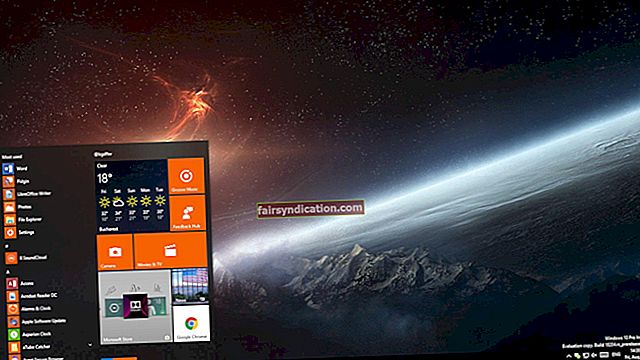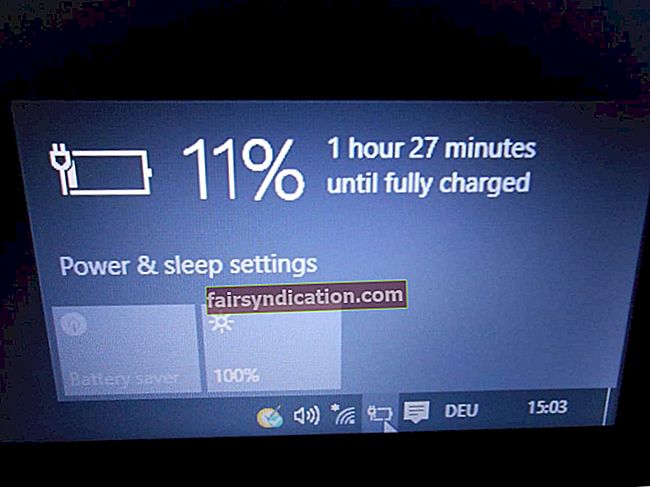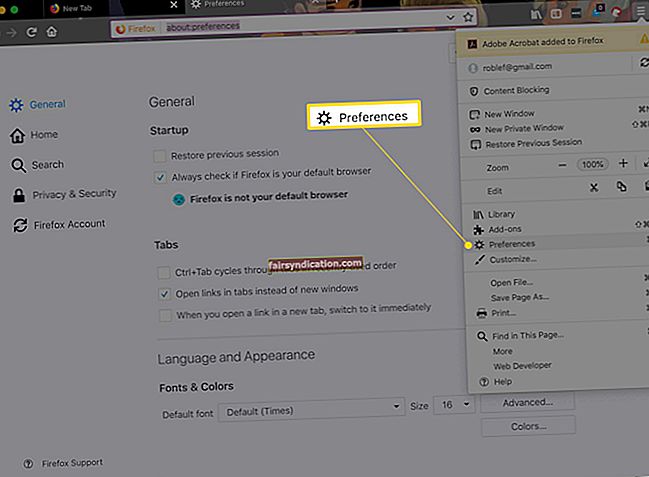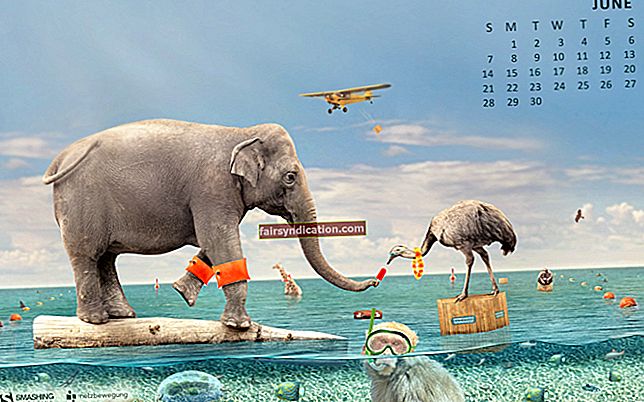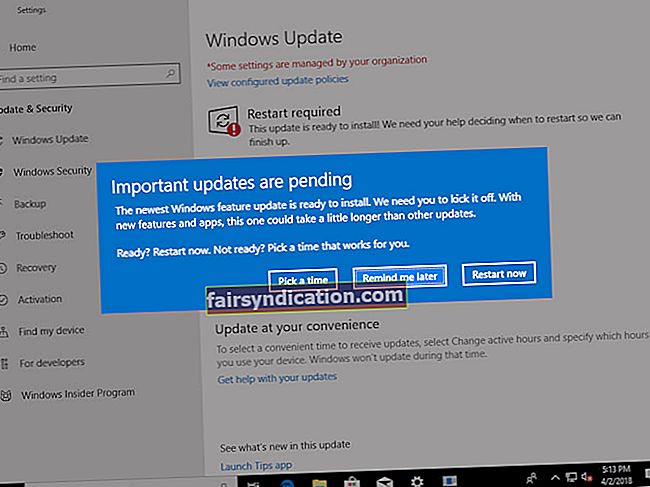‘Khả năng đơn giản hóa có nghĩa là loại bỏ những thứ không cần thiết
để những thứ cần thiết có thể nói '
Hans Hofmann
Khi sử dụng điện thoại thông minh, bạn thường gặp phải những tình huống như vậy khi chuyển sang màn hình lớn hơn và tiếp tục công việc của bạn sẽ có một sự thay đổi cực kỳ đáng mong đợi. Đó là nơi mà tính năng Điện thoại của bạn, mà bạn có thể tìm thấy tại Cài đặt -> Điện thoại trong Windows 10, rất hữu ích. Nó cho phép bạn liên kết thiết bị di động của mình với PC Win 10 và di chuyển các hoạt động của bạn từ iPhone hoặc thiết bị Android sang máy tính thông qua tính năng Tiếp tục trên PC trong ứng dụng Microsoft Edge dành cho thiết bị di động.
Mặc dù kiểu tích hợp đa nền tảng này đối với tất cả các tài khoản là một điều kỳ diệu, nhưng bạn có thể có lý do của riêng mình để tạo cho loại cơ hội này một bến đỗ rộng rãi. Ví dụ: có thể có một số lý do bảo mật, an toàn hoặc đạo đức liên quan buộc bạn từ chối tùy chọn Điện thoại của bạn. Trong trường hợp như thế này, bạn nên tắt ứng dụng trong chế độ xem để bạn có thể yên tâm khi biết rằng không ai được phép kết nối điện thoại của họ với máy tính của bạn.
Với suy nghĩ này, các chuyên gia của Auslogics đã thu thập một danh sách các phương pháp tốt nhất để tắt tính năng liên kết Điện thoại với PC trên Windows 10. Bạn có thể sử dụng chúng nếu bạn đang tìm cách tắt Ứng dụng Điện thoại của bạn. Windows 10:
Sử dụng Chính sách Nhóm để tắt liên kết Windows Phone-PC
Giải pháp này dành cho những người dùng đang chạy Windows 10 Pro / Enterprise. Đây là cách bạn có thể sử dụng Chính sách nhóm để tạm biệt tính năng liên kết Điện thoại với PC:
- Gọi ứng dụng Run bằng cách nhấn đồng thời logo Windows và phím R trên bàn phím của bạn.
- Nhập gpedit.msc vào thanh Run và nhấp vào OK hoặc nhấn Enter.
- Khi bạn ở trong Local Group Policy Editor, hãy đi tới Cấu hình Máy tính -> Mẫu Quản trị -> Hệ thống -> Chính sách Nhóm.
- Trong ngăn bên phải, xác định vị trí và nhấp đúp vào liên kết Điện thoại-PC trên thiết bị này.
- Chọn Đã tắt. Sau đó nhấp vào Áp dụng và OK.
Bây giờ không có điện thoại nào có thể được liên kết với PC của bạn.
Sử dụng Registry Editor để tắt Ứng dụng Điện thoại của bạn trên Windows 10
Những người đang sử dụng Windows 10 Home nên sử dụng bộ hướng dẫn này để tắt ứng dụng được đề cập:
- Nhấn phím logo Windows + phím tắt R để mở ứng dụng Run.
- Nhập regedit vào thanh Run và nhấn Enter.
- Điều hướng đến HKEY_LOCAL_MACHINE \ SOFTWARE \ Policies \ Microsoft \ Windows.
- Trong menu khung bên trái, xác định vị trí và bấm chuột phải vào khóa Windows (thư mục).
- Từ menu thả xuống, chọn Mới. Sau đó chọn Chìa khóa.
- Đặt tên cho khóa mới là Hệ thống và nhấn Enter để tiếp tục.
- Bấm chuột phải vào khóa mới, bấm Mới và chọn Giá trị DWORD (32-bit).
- Đặt tên cho mục mới là EnableMmx và nhấn Enter.
- Chuyển đến khung bên phải. Bấm đúp vào phím EnableMmx.
- Chuyển đến Dữ liệu giá trị và nhập 0. Bấm OK.
Bây giờ bạn đã tốt để đi.
Sử dụng Auslogics Windows Slimmer
Windows 10 được tích hợp đầy đủ các tính năng tiên tiến, tùy chọn liên kết Điện thoại với PC là một trong số đó và Microsoft tự hào về điều đó. Tuy nhiên, không phải tất cả người dùng đều cần một kho vũ khí như vậy và một số máy tính không đủ mạnh để chạy Windows 10 như mặc định. Và trên hết, những tính năng, dịch vụ và ứng dụng hiếm khi hoặc không bao giờ được sử dụng vẫn ăn vào tài nguyên hệ thống của bạn, vì vậy việc duy trì chúng hoạt động thực sự không hợp lý. Dù sao đi nữa, bạn chắc chắn có lý khi loại bỏ những thứ mà bạn không sử dụng - bất kể lý do của bạn để làm như vậy. Vì khai báo Windows của bạn theo cách thủ công không phải là nhiệm vụ dễ dàng và thực sự còn nhiều thách thức hơn, chúng tôi khuyên bạn nên sử dụng một công cụ chuyên dụng cho mục đích được đề cập.
Một trong những công cụ như vậy là Auslogics Windows Slimmer: nó là một chương trình miễn phí giúp tăng hiệu quả của hệ thống của bạn bằng cách điều chỉnh cài đặt của nó và loại bỏ những gì bạn không cần. Hơn nữa, Auslogics Windows Slimmer ngăn chặn việc truyền dữ liệu không cần thiết. Do đó, Windows của bạn trở nên dễ sử dụng hơn, an toàn hơn và hiệu quả hơn.
Bây giờ bạn đã biết cách tắt tính năng liên kết Điện thoại với PC trên Windows 10.
Nếu bạn cần hỗ trợ thêm, đừng ngần ngại để lại bình luận bên dưới. Chúng tôi luôn ở đây để giúp bạn!